Access索引
索引是一種資料結構,是為提高資料檢索速度而設計的特殊資料結構。 如果您經常搜尋表或按特定欄位排序記錄,則可以通過為欄位建立索引來加速這些操作。 就像您使用書中的目錄來查詢內容一樣,Microsoft Access使用表中的索引來查詢資料。
- 在某些情況下,如主鍵,Access自動建立一個索引。
- 在其他時候,您可能想自己建立一個索引。
- 索引根據您選擇索引的欄位來儲存記錄的位置。
- Access從索引獲取位置後,可以通過直接移動到正確的位置來檢索資料。
- 使用索引可以比掃描所有記錄來查詢資料快得多。
- 索引可以加快查詢中的搜尋速度,但是在新增或更新記錄時也會降低效能。
現在來看看預設情況下Microsoft Access建立的索引,以及如何自己建立它們以及如何刪除任何不必要的索引。 在建立的Access資料庫中開啟Employees表。
- 在這個資料庫中並沒有真正使用過索引,但這並不意味著沒有任何索引。
- 實際上,在Access中設定為主鍵的任何欄位都會自動建立索引。
- Access根據欄位的名稱建立額外的二級索引。
現在讓我們轉到檔案選單並選擇選項。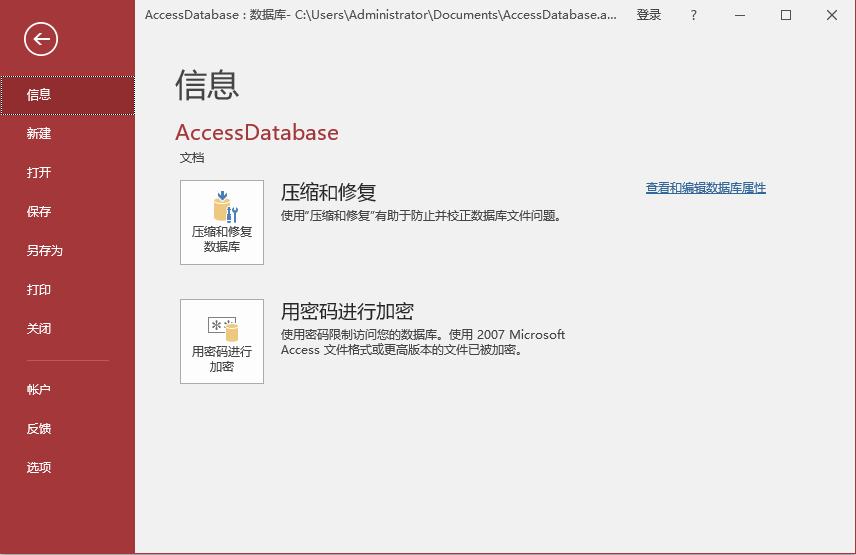
您將看到「存取選項」視窗。並點選物件設計器,如下所示 -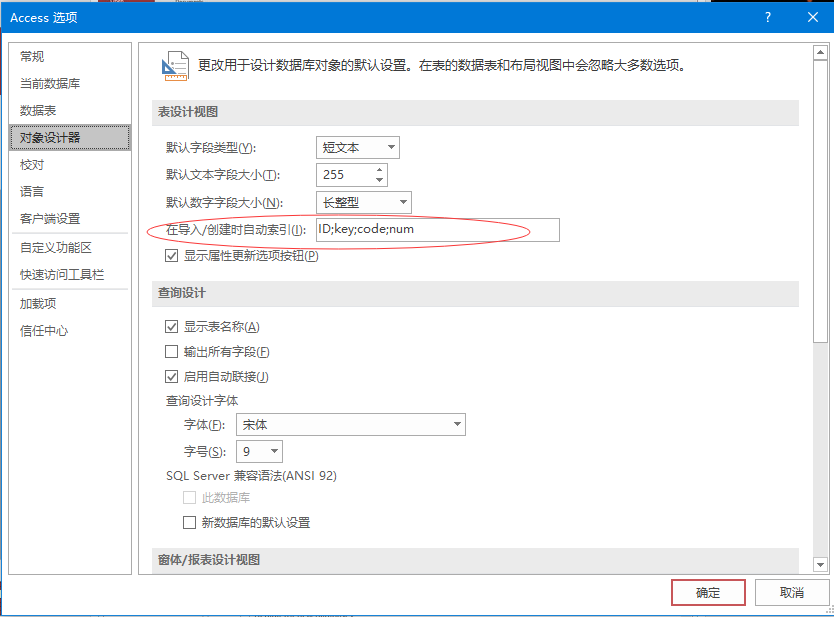
看到標有匯入/建立中自動索引的部分,在文字框中將看到ID;key;code;num。 預設情況下,存取會自動向以這些名稱開頭或結尾的欄位新增二級索引,該欄位用於匯入的欄位以及手動建立的欄位。
如果想讓任何欄位索引,可以轉到欄位索引標籤。假設要為Name欄位設定索引,那點可以選擇Name欄位,然後點選選中已索引,如下圖所示 -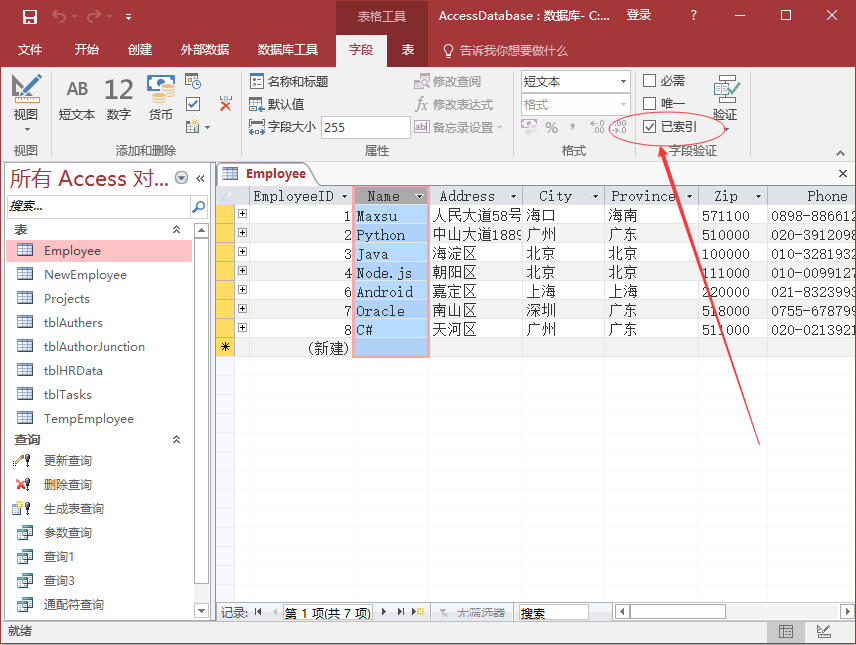
可選擇想索引的任何欄位,並在欄位驗證部分選中索引核取方塊。也可以使用其他選項來建立或刪除索引。現在返回到設計檢視。如下所示 -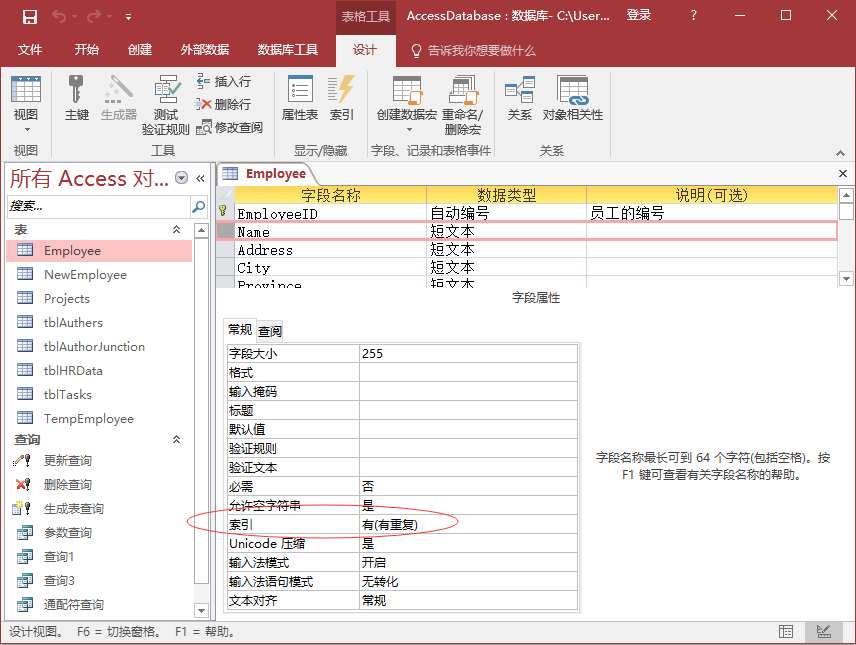
可以通過選擇任何欄位來調整索引。還可以在下面的欄位屬性區域看到它們是如何編製索引的。 任何沒有被選中的欄位,都意味著沒有給定欄位的索引。可以通過單擊下拉式選單並選擇其他兩個選項來更改 - 是(重複確定)和是(不重複)。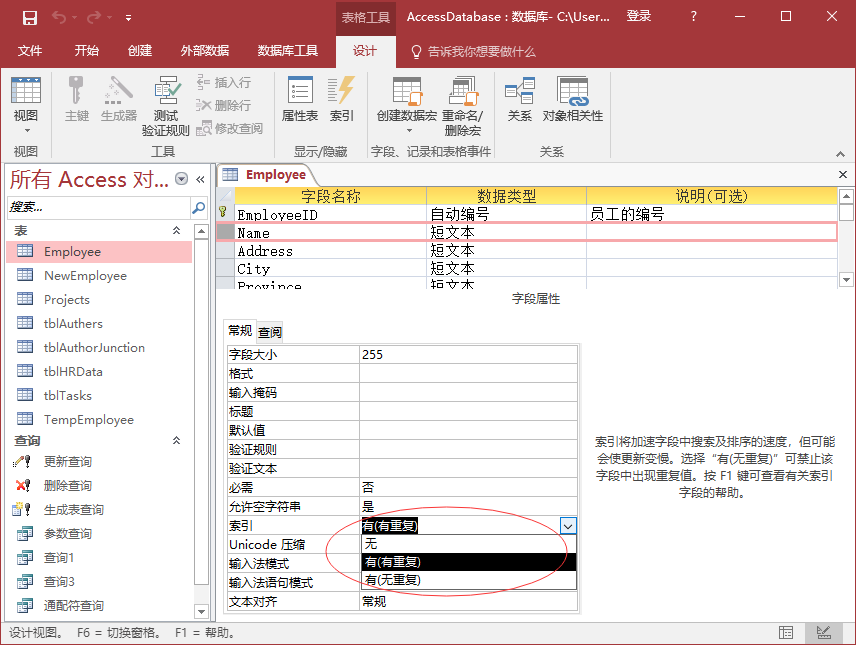
最後一個選項是(不重複),意味著Access將自動禁止該欄位中的重複值。現在為Name欄位建立一個索引。另一個可以檢視和調整表格索引的區域是表設計區域中索引按鈕。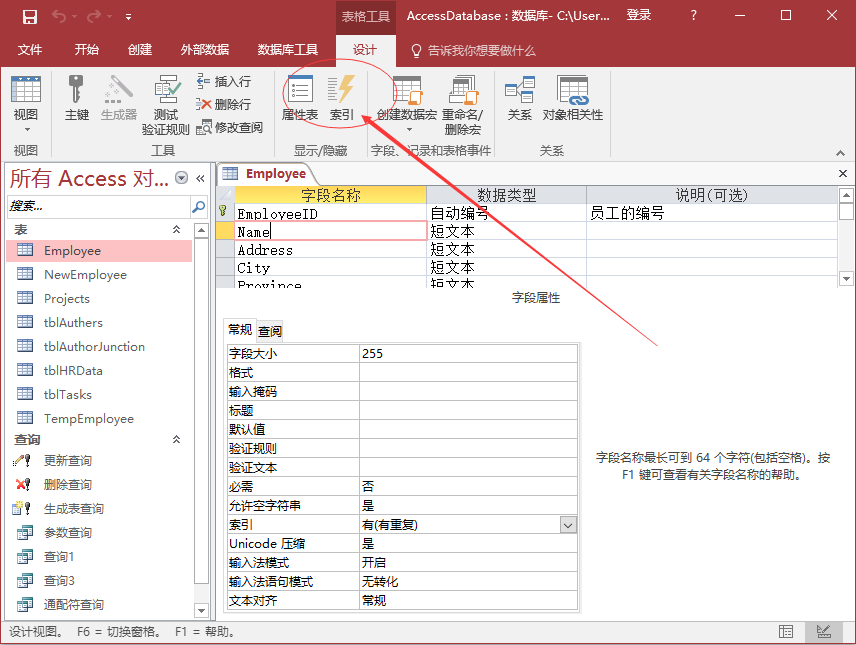
如果點選這個索引按鈕,會彈出一個特殊的檢視,顯示為這個表建立的所有索引。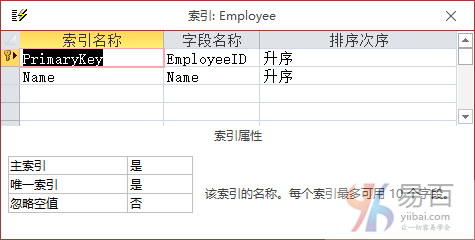
現在Employees表有兩個索引 - 一個是基於主鍵欄位自動建立的,另一個是為Name欄位建立的索引。它們在Microsoft Access表中處理索引的方法不同。